Поиск компонентов в проекте¶
Другим возможным способом поиска компонентов в проекте является поиск с использованием панели «Поиск объектов». Ее ключевая особенность заключается в том, что она позволяет осуществлять поиск компонентов, удовлетворяющих одновременно нескольким заданным условиям. Это особенно актуально для плат с большим количеством компонентов.
Вызов панели «Поиск объектов» при активном редакторе платы производится из главного меню «Инструменты» → «Поиск объектов» или сочетанием горячих клавиш «Ctrl+F», см. Рис. 1.
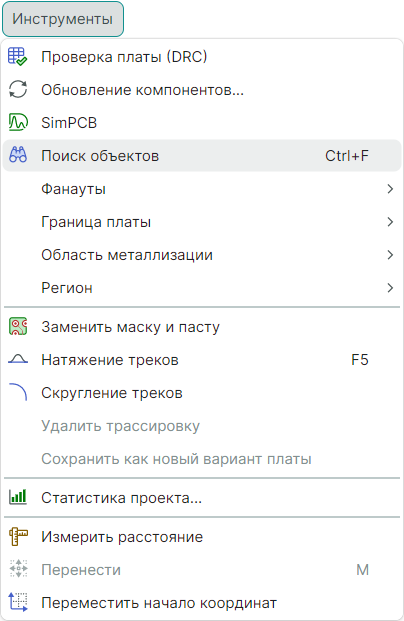
Панель отображается в нижней части главного окна, ее общий вид представлен на Рис. 2.
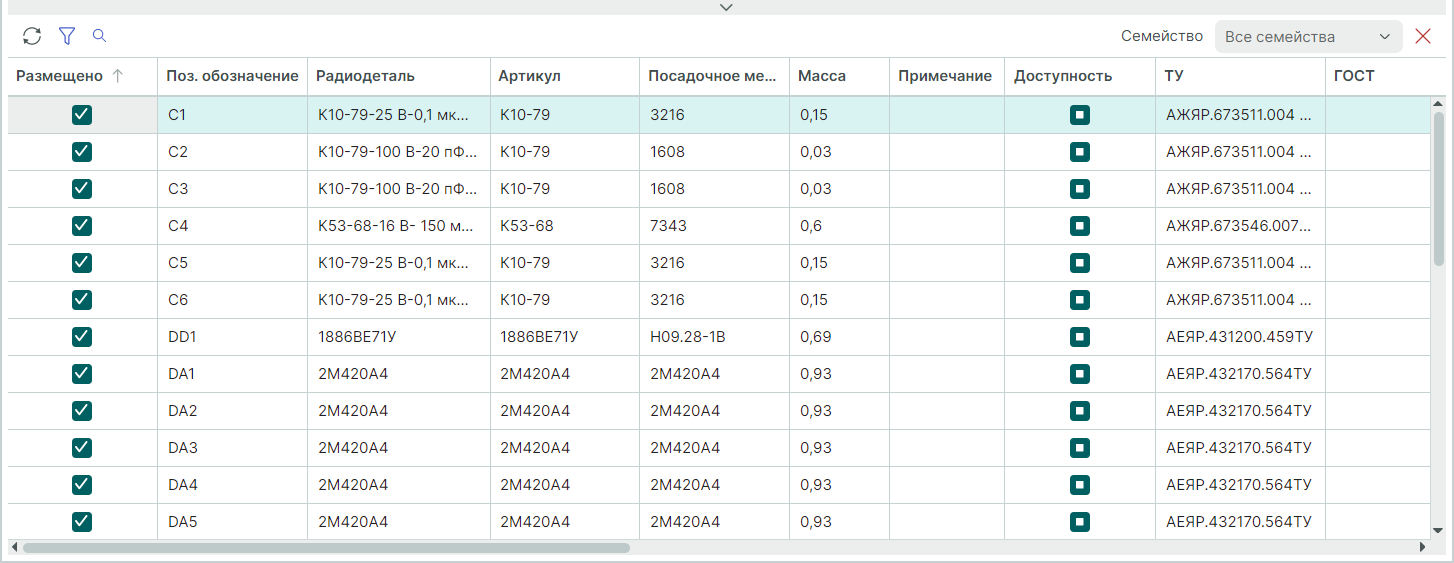
В верхней части панели расположены кнопки активации различных типов поиска, в нижней – компоненты, соответствующие введенному поисковому запросу. В правой части расположено выпадающее меню «Семейство», позволяющее произвести выбор семейства для отображения, см. Рис. 3.
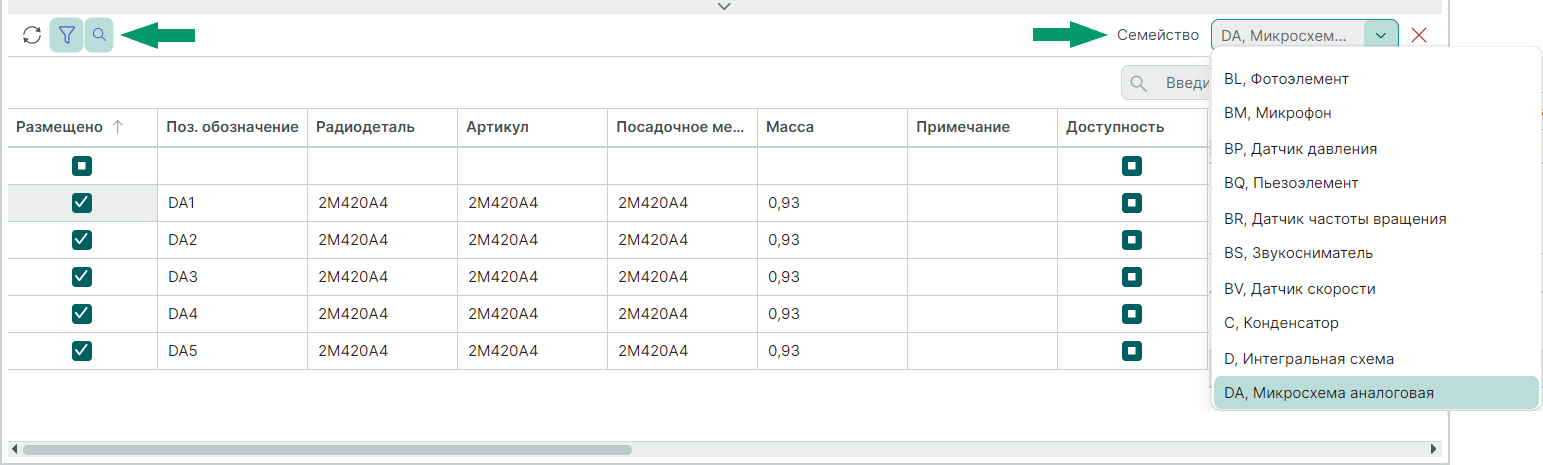
Кнопка, обозначенная символом  , включает/скрывает поисковую строку, которая осуществляет поиск среди всех компонентов, включающих введенные символы во всех столбцах одновременно, см. Рис. 4.
, включает/скрывает поисковую строку, которая осуществляет поиск среди всех компонентов, включающих введенные символы во всех столбцах одновременно, см. Рис. 4.

Кнопка, обозначенная символом  , включает/скрывает строку, которая обеспечивает поиск компонентов внутри каждого столбца, см. Рис. 5.
, включает/скрывает строку, которая обеспечивает поиск компонентов внутри каждого столбца, см. Рис. 5.

Внутри каждого столбца данные могут быть отсортированы по возрастанию и убыванию, для этого выберите тип сортировки из контекстное меню для заголовка колонки. Текущий способ сортировки будет обозначен символами «Сортировка по возрастанию»  и «Сортировка по убыванию»
и «Сортировка по убыванию»  .
.
Выбор столбцов для отображения осуществляется в окне «Выбор колонок». Для этого вызовите контекстное меню на заголовке колонки и выберите команду «Показать выбор колонок». Для включения/отключения отображения колонок в окне «Выбор колонок» установите/снимите флаг напротив наименования нужного столбца, см. Рис. 6.
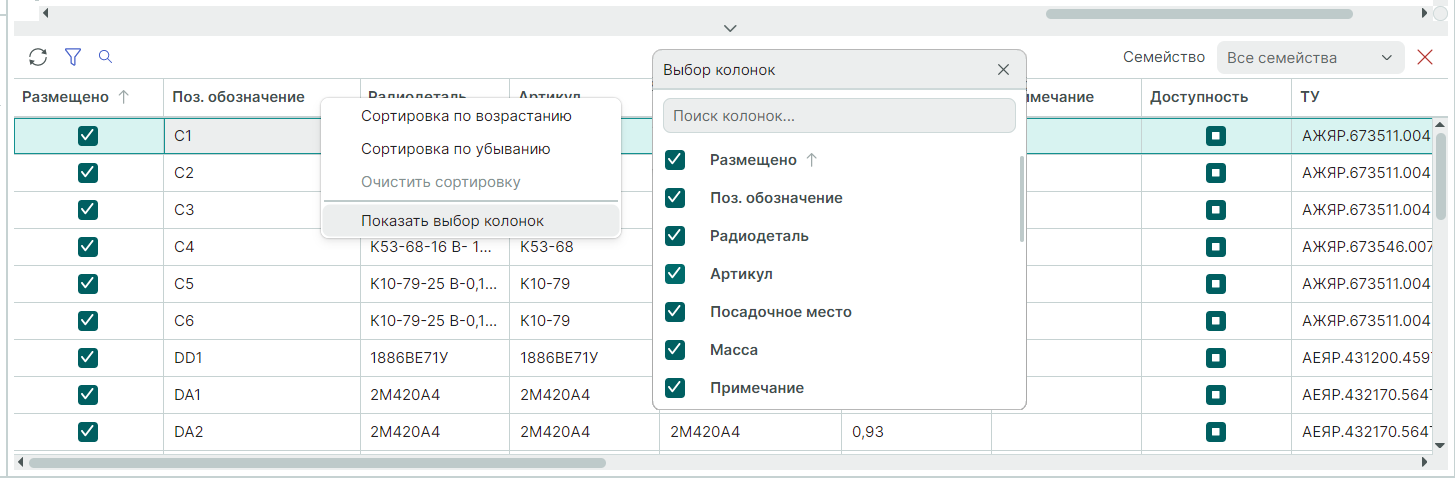
Для каждого найденного компонента можно перейти к месту его расположения на плате. Для этого выберите соответствующую строку в таблице и воспользуйтесь пунктом контекстного меню «Показать на плате», см. Рис. 7. Система перейдет к редактору плат и отметит выбранный компонент.
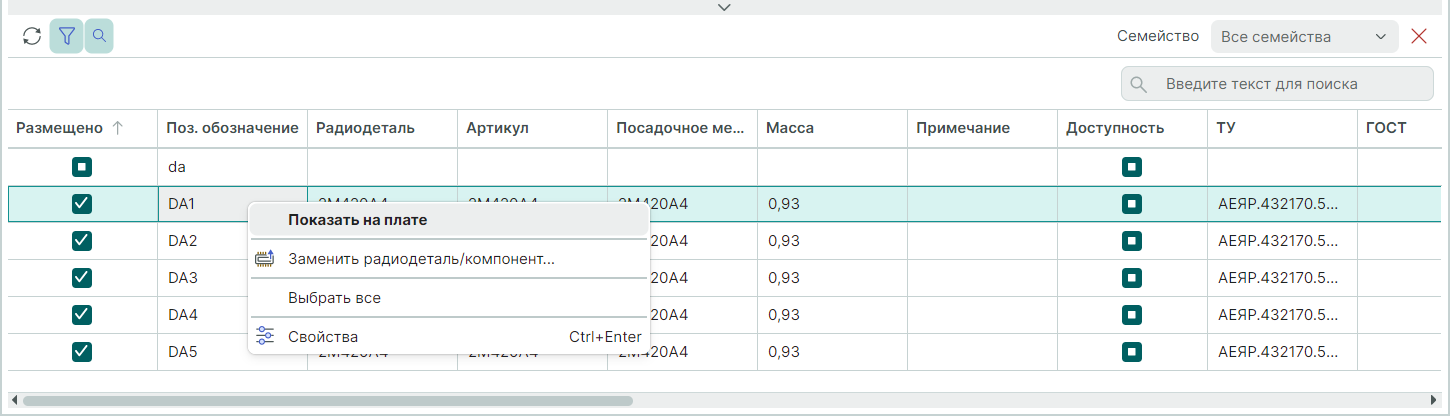
Примечание! При таком переходе редактор плат не меняет текущий масштаб изображения печатной платы. Чтобы отобразить найденный компонент в крупном масштабе, следует предварительно увеличить масштаб в редакторе плат, а затем осуществить переход.